[Day 09] 應用指令的參數與說明
觸發條件的種類介紹先暫停一下,先來進一步聊聊應用指令的說參數與說明。
進度
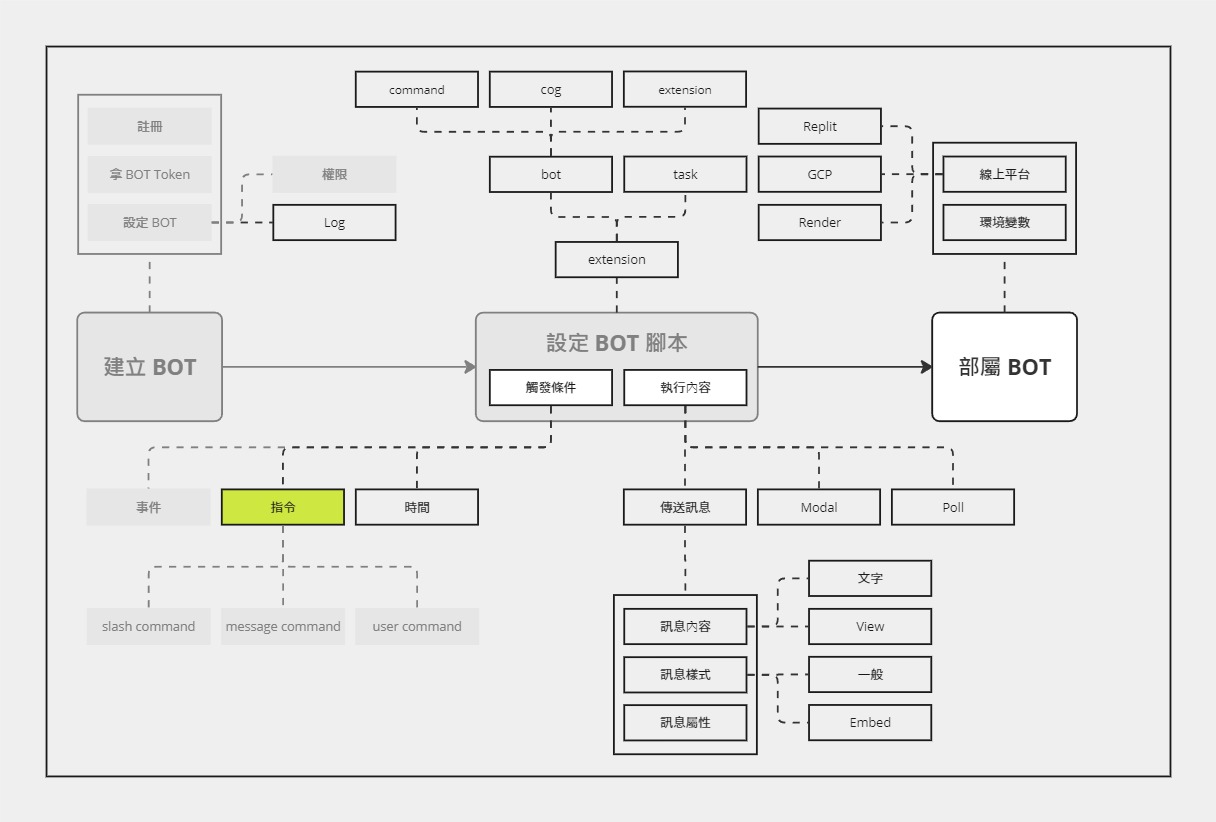
今天會介紹應用指令的參數,以及如何添加說明,幫助使用者可以更容易使用。
斜線指令可以讓使用者帶參數
相信大家還記得,昨天介紹的訊息指令和用戶指令有一個限制:函數需要有「剛好」兩個參數。
至於斜線指令,在前天的範例中只有使用一個參數。但其實,斜線指令的參數是「至少」一個 (第一個參數也是一定要是 interaction)。如果還有設定其他參數,就會要求使用者在使用斜線指令時,輸入在指令的後面。換句話說,透過適當的設計,可以讓使用者可以在使用斜線指令時,依照自己的需求去設定參數。
範例一:hello
這邊來看一個斜線指令範例 (前後的程式碼先省略了,完整的程式碼可以參考昨天或前天的文章)。
1 | # ... |
輸入斜線,看到我們建立的斜線指令 /hello:

當游標移到上方時,可以看到後面多了一個 name,表示這個斜線指令需要再額外提供一個叫做 name 的參數。
點擊之後,就可以看到除了 /hello 之外,還有一個 name 輸入框。

接著隨意輸入一個名字。

送出後,就可以看到剛剛輸入在 name 輸入框的內容,有成功地被使用。

範例二:add
如果有需要,參數的數量還可以繼續增加。接下來,來看看有三個參數的斜線指令。
1 | # ... |
這兩個斜線指令非常像,除了名稱和 type hint 的型別不同之外,其他都相同。
先來看看 /add_number


再來看看 /add_string


可以看到,這兩個斜線指令都可以順利地取得所有參數並運算出結果。
參數可以是選填的
透過使用 Optional,就可以讓參數變成選填 (要填不填都可以)。
1 | from typing import Optional |
在斜線指令選單時,就可以看到有選填的選項。

一開始只會看到一個輸入框。
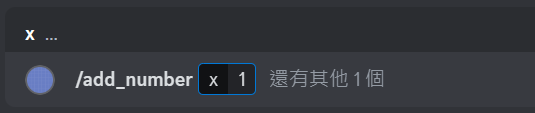
此時如果直接送出,斜線指令是可以正常運作的。

但如果離開輸入框,就會看到可以選擇的參數。

選擇之後就會有第二個輸入框,並且它可以取代掉預設值。


想想看
兩個斜線指令看起來都很合理,都有照預期地出現數字相加或字串相加的結果。
但是,大家有沒有想過,為什麼這兩個函數的內容相同卻會有不同的結果?而這兩個函數基本上只有 type hint 是不同的,所以,也可以把問題改成是:為什麼這邊的 type hint 會影響程式結果?
在回答這個問題之前,大家可以再思考另一個問題:昨天介紹的訊息指令與用戶指令,它們其實也只有 type hint 不同,但為什麼最終的效果卻也不一樣,一個要對訊息使用,另一個則是對用戶使用?
解答
相信大家應該隱隱約約有感受出答案了,這一切的幕後主使背後機制就是:discord.py 去取得型別並做對應的處理,包含驗證與轉換型別。也因此,一定要在幫所有參數設好型別 (一定要加 type hint,不然會報錯)。
甚至如果輸入的型別 (或格式) 不正確,參數的輸入框會變成紅色。如果依然強行送出的話,視窗會震動並收到錯誤提示。
應用指令說明與參數說明
最後,補充一下,應用指令和參數的說明是可以另外設定的,讓我們直接來看範例:
1 | # ... |
效果如下:


原則上
name還是盡量用英文啦,這邊只是想展示用中文也可以XD
小結
今天介紹了應用指令的參數,包含:
- 斜線指令可以讓使用者自己設定參數
- 參數可以是選填的
- 參數的型別很重要,一定要設定好
明天會繼續介紹除了型別之外,如何限制使用者輸入的參數。
Transformer
使用的工具是 discord.py 的 Transformer。???
Transformer 能接受的型別也是有限制的,並非所有型別都可以,詳細的清單可以參考文件。
參數型別
一般
用加法為例
- 不加型別 –> 猜結果
- 不加型別 –> 手動轉換
- 加型別
optional
choice
先不提 bot,用範例
optional
choice
參數說明的寫法 decorator
今天是 PyCon 第一天

